
- •3Ds max урок №6:
- •3Ds max урок №7:
- •3Ds max урок №7:
- •Часть 2
- •3D моделирование интерьера квартиры
- •Часть I - как перевести в 3d чертеж AutoCad
- •3D моделирование интерьера квартиры
- •Часть II - проектирование интерьера
- •3D моделирование интерьера квартиры
- •Часть III - Текстуры 3d max.
- •Vray для начинающих
- •15 Советов по работе в 3d Studio Max
- •3D max hotkeys
3Ds max урок №7:
ПОРАБОТАЕМ СО СПЛАЙНАМИ
Давайте поработаем со сплайнами. Сплайны – плоские фигуры, состоящие из линий, или точнее – это и есть линии, с которыми мы можем работать как в одной плоскости, так и - при должной сноровке – в трехмерном пространстве (об этом мы поговорим в следующем уроке).
Для создания сплайна переключитесь в раздел Shapes (Формы) командной панели ( см рис.1).
рис.1. Раздел Shapes
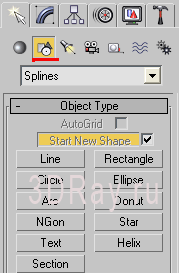
Щёлкнув по кнопке с названием нужной плоской фигуры, например Rectangle (Прямоугольник), вы включите режим построения. В любом видовом окне нажмите левую кнопку мыши и, удерживая нажатой, растяните фигуру. Отпустите левую кнопку мыши. Щелчком правой кнопкой мыши выключитесь из режима построения. Подобным образом строится большинство сплайнов.
Вот виды сплайнов, доступных в 3ds Max:
LINE - линия
CIRCLE - окружность
ARC - дуга
NGON - многоугольник, можно настроить количество углов
TEXT - текст
SECTION - создаёт срез любого имеющегося трёхмерного объекта
RECTANGLE - прямоугольник, можно настроить скругление углов
ELIPSE - эллипс
DONUT - кольцо, две окружности из одного центра
STAR - звезда, тут можно настроить количество и скругление лучей
HELIX - спираль
Line (Линия)строится щелчками мыши. Каждый щелчок создаёт опорную точку сплайна (рис.2).
рис.2. Типы опорных точек
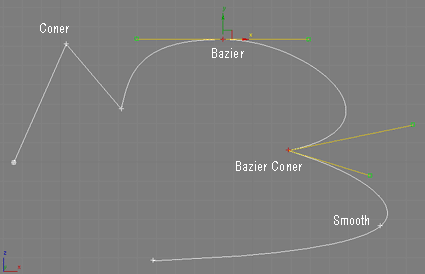
Типы опорных точек:
CORNER - угловая
SMOOTH - гладкая
BEZIER – гладкая точка с направляющими векторами, угол между которыми всегда 180 градусов
BEZIER-CORNER – угловая точка с направляющими векторами, угол между которыми можно изменять.
Чтобы изменить тип опорной отчки нужно зайти на вкладку Modify и включить уровень подобъектов Vertex (рис.3). Подобъектами называются составляющие объекта (вершины, сегменты, сплайны).
рис.3. Вкладка Modify, уровень подобъектов Vertex
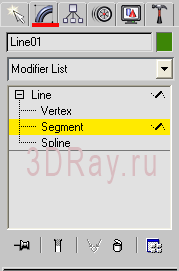
Когда уровень подобъёктов включен (в стеке он выделяется желтым цветом), можно выделить любую точку на сплайне, щёлкнуть по ней правой кнопкой мыши и из контекстного меню выбрать нужный тип точки.
Чтобы добавить точку на сплайн, выберите пункт Refine (Уточнить) в свитке Geometry (Геометрия) на уровне подобъектов Vertex (рис.4), а чтобы удалить выделите точку и нажмите клавишу Del на клавиатуре.
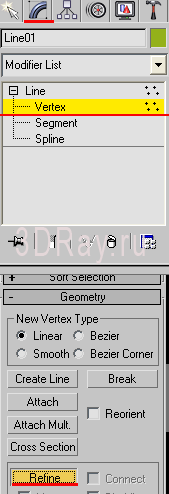
3Ds max урок №7:
ПОРАБОТАЕМ СО СПЛАЙНАМИ
Часть 2
Тела вращения. Модификатор LATHE
LATHE – модификатор для создания объектов путем вращения сплайна вокруг центральной оси. Для применения LATHE потребуется построить сплайн, имеющий форму поперечного сечения объекта, а точнее половины объекта.
При этом нужно добиться, чтобы крайние точки сплайна были типа Corner, а также желательно чтобы они имели одинаковую координату Х в проекции Front
Важные настройки:
WELD CORE – спаивание точек поверхности на полюсах. Очень важная опция. Позволяет устранить проблемы с появлением некрасивых стяжек на полюсах. Стоит включать эту галочку всегда, кроме случаев, когда у объекта в середине должно быть отверстие.
FLIP NORMALS — Развернуть нормали, другими словами вывернуть поверхность объекта наизнанку.
SEGMENTS — количество сегментов. Для того чтобы у объекта не было угловатостей необходимо ставить минимум 30 сегментов. Можно и больше, но помните, что это значительно расходует ресурсы!
Пример использования Lathe. Сделаем горшок.
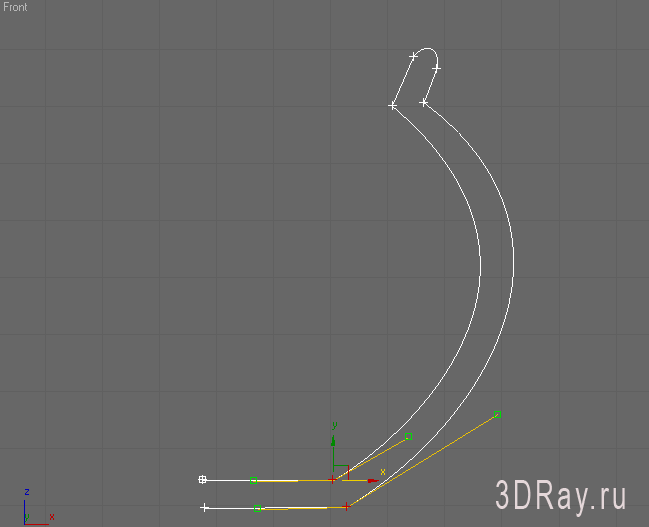
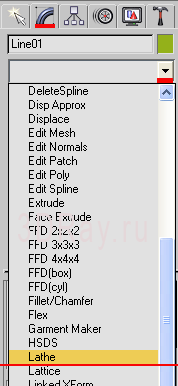
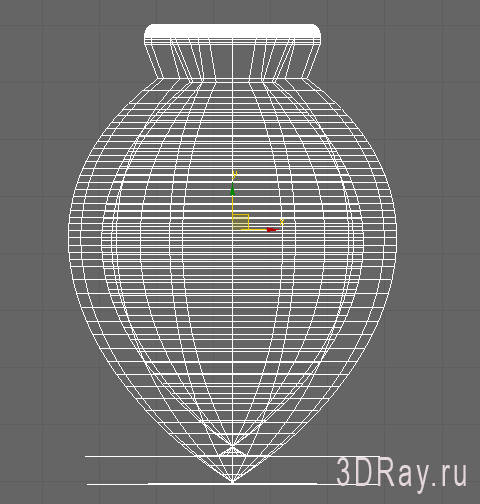

Рис. 5. На виде Front создайте сплайн.
Рис. 6. Примените модификатор Lathe.
Рис. 7. Не лучший результат, т.к. сплайн вращается вокруг своей середины
Чтобы придать нормальный вид объекту выровняйте сплайн по минимуму, щёлкнув по кнопке Min в разделе Align свитка Parameters модификатора Lathe.
8. Получившийся горшок.
Для гладкости нужно добавить сегментов: в счётчик Segments введите число 30. Важно проверять опции Weld Core (спаять на полюсах) и Flip Normals (развернуть нормали), от них зависит, насколько красиво будет выглядеть объект. Необходимость установки FLIP NORMALS можно понять, повертев объект в окне «перспектива». Если у объекта нет лицевой поверхности, а вместо неё видна внутренняя поверхность, то флажок необходимо поставить. Как видите, ничего сложного в 3D моделировании нет. Главное владеть набором инструментов, уметь применить их в нужной ситуации.
